FTP-serverisse sisse logides ei soovi te, et kasutajad sirviksid kogu teie failisüsteemi. Tahate, et ta sirviks ainult faile, millele tal on juurdepääs, tavaliselt nende kodukatalooge. Seda teeb chroot. See lukustab kasutajad nende kodukataloogidesse. Kasutajad saavad sirvida ainult oma kodukataloogis olevaid faile ja katalooge. Ükskõik kui palju nad ka ei üritaks, ei saa nad kodukataloogidest väljapoole minna.
Selles artiklis näitan teile, kuidas kasutada vsftpd chroot kasutajate kodukataloogidesse lukustamiseks. Pean seda artiklit artikli pikenduseks Apache 2 VirtualHosti haldamine makroga Ubuntu 18-s.04 LTS või Kuidas konfigureerida Apache VirtualHost Ubuntu 18-s.04 LTS. Kõigi FTP kasutajate ja kodukataloogide seadistamiseks lugege neid artikleid kindlasti. Alustame siis.
Kuidas ma tahan vsftpd seadistada:
Ülaltoodud Apache VirtualHosti artiklites olen näidanud, kuidas seadistada Apache VirtualHost ja mitmel veebisaidil ühes veebiserveris majutada.
Nüüd tahan lasta kõigil veebisaitide omanikel (kasutajatel) FTP abil vajalikud failid oma veebiserverisse üles laadida. Seega seadistan vsftpd nii, et kasutajad saaksid FTP abil vajalikud failid oma veebiserverisse laadida.
Vsftpd installimine Ubuntu:
Ubuntus saate vsftpd hõlpsasti installida Ubuntu ametlikust paketihoidlast APT paketihalduriga.
Kõigepealt värskendage APT paketihalduri vahemälu järgmise käsuga:
$ sudo apt värskendus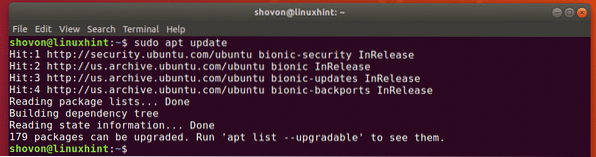
Nüüd installige vsftpd järgmise käsuga:
$ sudo apt install vsftpd
vsftpd tuleks installida.
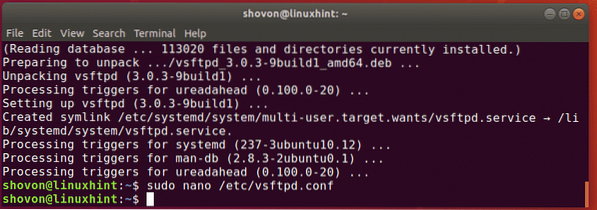
Vsftpd seadistamine:
Vsftpd konfiguratsioonifail on / etc / vsftpd.konf.
Alati on hea hoida algse vsftpd konfiguratsioonifaili varukoopia.
Vsftpd varukoopia konfiguratsioonifaili loomiseks / etc / vsftpd.konf.varundamine, käivitage järgmine käsk:
$ sudo mv -v / etc / vsftpd.conf / etc / vsftpd.konf.varundamine
Nüüd looge uus / etc / vsftpd.konf fail järgmise käsuga:
$ sudo nano / etc / vsftpd.konf
Nüüd tippige järgmised read ja salvestage fail, vajutades
listen_ipv6 = EI
connect_from_port_20 = JAH
anonüümne_enable = EI
local_enable = JAH
write_enable = JAH
chroot_local_user = JAH
allow_writeable_chroot = JAH
secure_chroot_dir = / var / run / vsftpd / tühi
pam_teenuse_nimi = vsftpd
pasv_enable = JAH
pasv_min_port = 40000
pasv_max_port = 45000
userlist_enable = JAH
userlist_file = / etc / vsftpd.kasutajate loend
userlist_deny = EI
Lõpuks / etc / vsftpd.konf konfiguratsioonifail näeb välja selline.
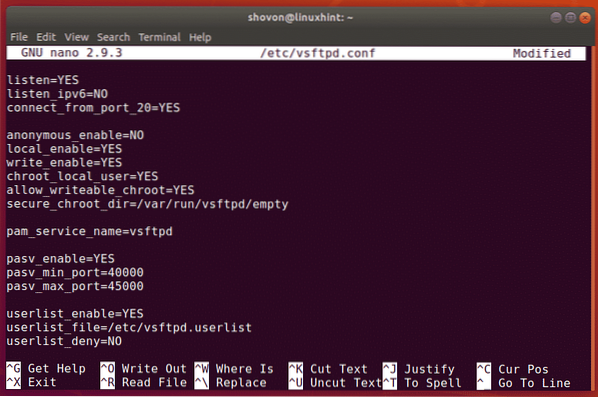
Siin, chroot_local_user Valik vastutab kasutajate lukustamise eest nende kodukataloogidesse.
allow_writable_chroot variant vastutab kodukataloogide kirjutamisõiguste eest.
Nüüd taaskäivitage vsftpd teenus järgmise käsuga:
$ sudo systemctl taaskäivitage vsftpd
Nüüd kontrollige, kas vsftpd-teenus töötab järgmise käsuga:
$ sudo systemctl olek vsftpd
Suurepärane! Teenus vsftpd töötab.
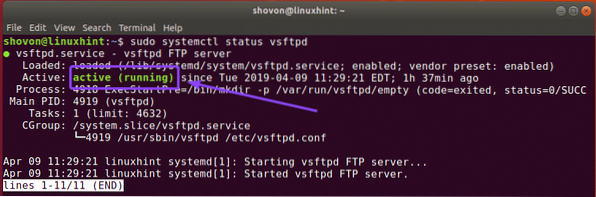
Nüüd peate lisama kõik kasutajad, kelle soovite ühendada oma kodukataloogidega, ja failid konfiguratsioonifaili üles laadida / etc / vsftpd.kasutajate loend
Ava / etc / vsftpd.kasutajate loend konfiguratsioonifail järgmise käsuga:
$ sudo nano / etc / vsftpd.kasutajate loend
Nüüd tippige siia kõik kasutajanimed, millele soovite FTP kaudu juurdepääsu lubada nende kodukataloogidele. Seejärel salvestage fail, vajutades
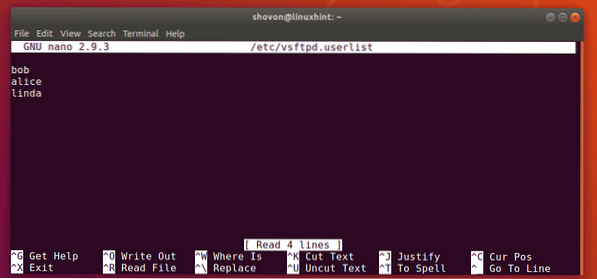
FTP-serveri avamine:
Nüüd saate FTP-serveriga ühenduse loomiseks kasutada mis tahes FTP-klienti. Populaarseim FTP klient on FileZilla.
Linuxis saate oma FTP-serveriga ühenduse loomiseks kasutada ka failihaldurit Nautilus.
Windowsis saate oma FTP-serveri lisada võrguasukohaks ja sinna faile üles laadida.
Esiteks peate teadma oma FTP-serveri IP-aadressi või hosti nime.
FTP-serveri IP-aadressi saate teada järgmise käsuga:
$ ip a | egrep "inet"Nagu näete, on minu FTP-serveri IP-aadress 192.168.21.187. Teie jaoks peaks see olema erinev. Seega veenduge, et asendate selle edaspidi oma omaga.

Nautiluse kasutamine FTP-serverile juurdepääsemiseks:
Kui soovite oma FTP-serverisse sisse logida, kasutades Linuxis Nautilust, avage kõigepealt Nautilus ja klõpsake nuppu Muud asukohad. Seejärel sisestage jaotisse Ühenda serveriga fail ftp: // [email email protected] _ADDR või ftp: // [email protected] _NAME. Seejärel klõpsake nuppu Ühendage.
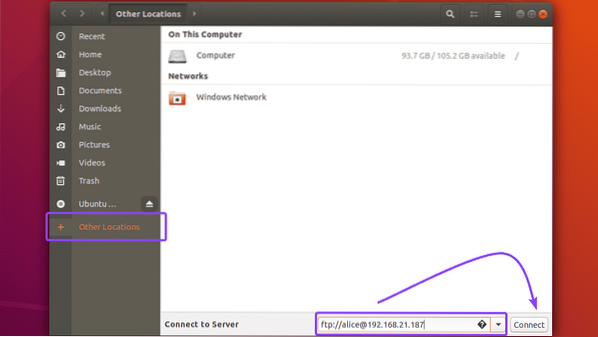
Nüüd sisestage oma kasutaja parool (minu puhul, alice) ja klõpsake nuppu Ava. Võite ka kontrollida Jäta salasõna meelde, kui soovite, et Nautilus mäletaks sisselogimisandmeid. Muul juhul jätke see lihtsalt kontrollimata.
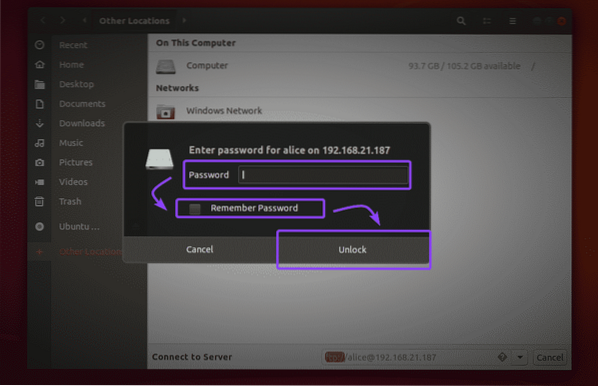
Peaksite sisse logima. Nagu näete, on siin kataloog www.
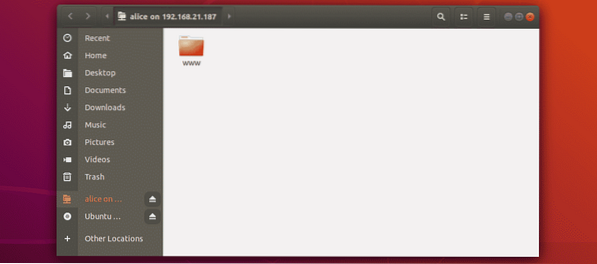
Nagu näete, saan kataloogiketti edasi liikuda.
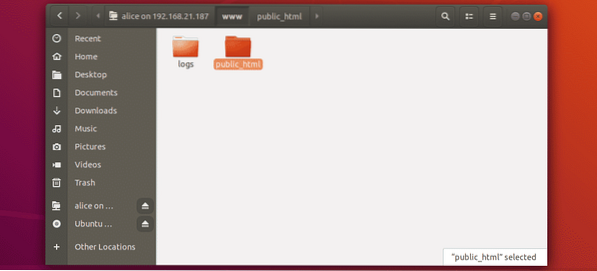
The indeks.HTML fail on ka public_html / kataloogi.
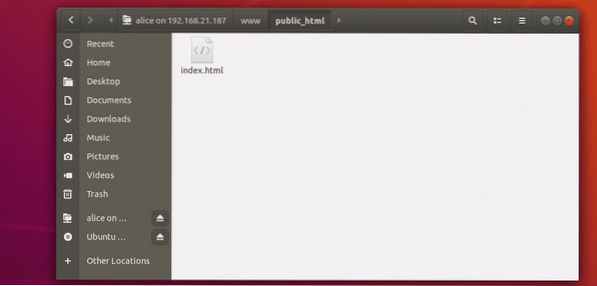
Nagu näete, laadisin faili üles ja see töötab. HTML-failile pääsen juurde ka Apache'i serverist.
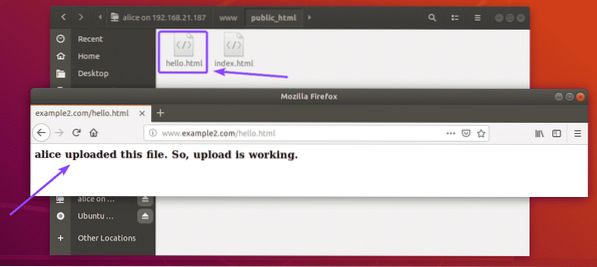
FTP-võrgu asukoha lisamine Windowsis:
Kui soovite oma FTP-serverisse sisse logida ja kasutada seda Windowsis, lisades võrgu asukoha, siis vaadake Juurdepääs FTP-serverile artikli jaotis FTP-serveri seadistamine vsftpd-ga Ubuntu 18-s.04 LTS.
Nii seadistate vsftpd ja konfigureerite selle, et FTP-kasutajad saaksid nende kodukataloogidesse chrootida. Täname selle artikli lugemise eest.
 Phenquestions
Phenquestions


